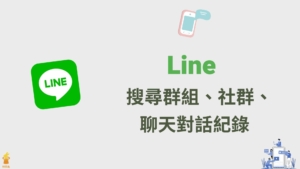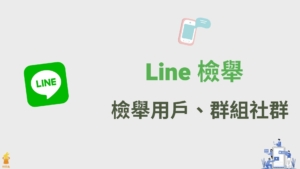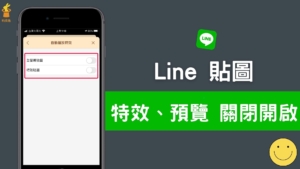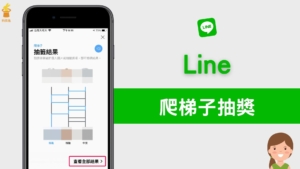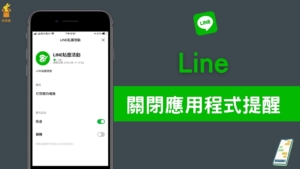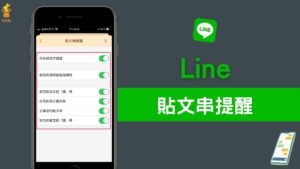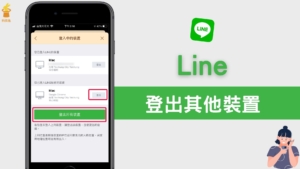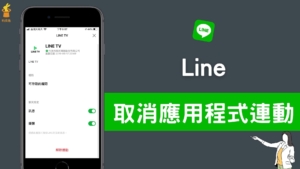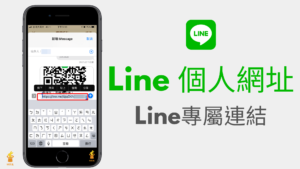Line 聊天室貼圖顯示順序,如何變更?怎麼關閉顯示建議貼圖?完整教學
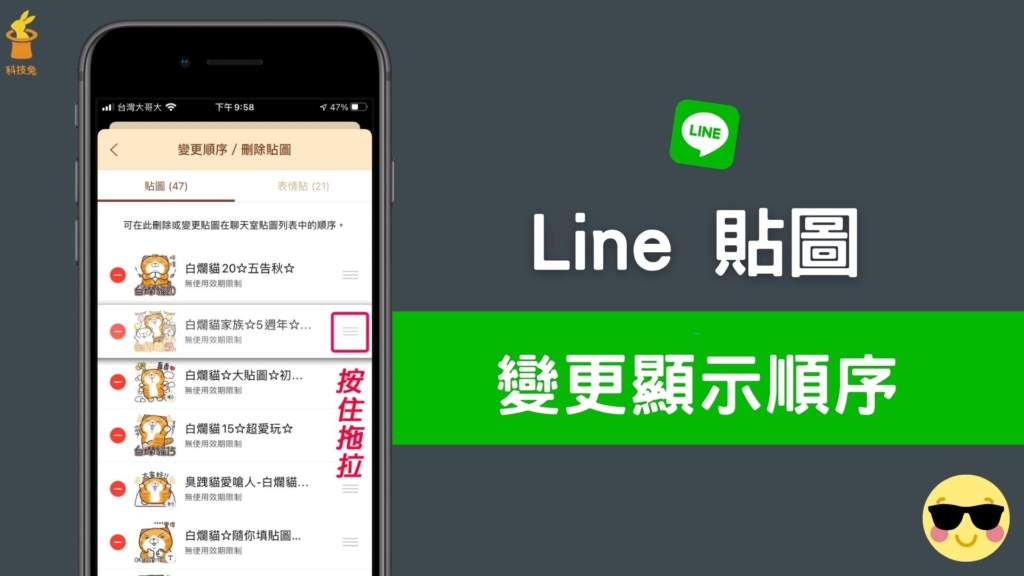
Line 聊天室眾所皆知,大家幾乎都會使用 Line 貼圖,但是當你貼圖買多了,例如買了幾十組,就會造成先前買的會顯示在很後面,前面都是你最新買的貼圖,導致你常常都要往後面找貼圖,相對麻煩。不過沒關係,Line 本身可以讓你自己重組貼圖的顯示順序,你可以把你最愛的幾組貼圖,放在最前面顯示。
如果你還不知道怎麼變更聊天室內的貼圖顯示順序,那就趕快來看這篇文章教學吧,本篇文章還會教你怎麼關閉顯示建議貼圖,讓你的貼圖順序不會跑掉。
Line 聊天室貼圖顯示順序,如何變更?怎麼關閉顯示建議貼圖?
下面分別教學聊天室貼圖如何變更顯示順序、怎麼關閉顯示建議貼圖,以及教學什麼是貼圖分類跟表情貼分類。
1.Line 聊天室貼圖變更顯示順序
▼前往 Line 主頁「設定」,點擊「貼圖」進入貼圖頁面之後,點擊「變更順序/刪除貼圖」這個選項。
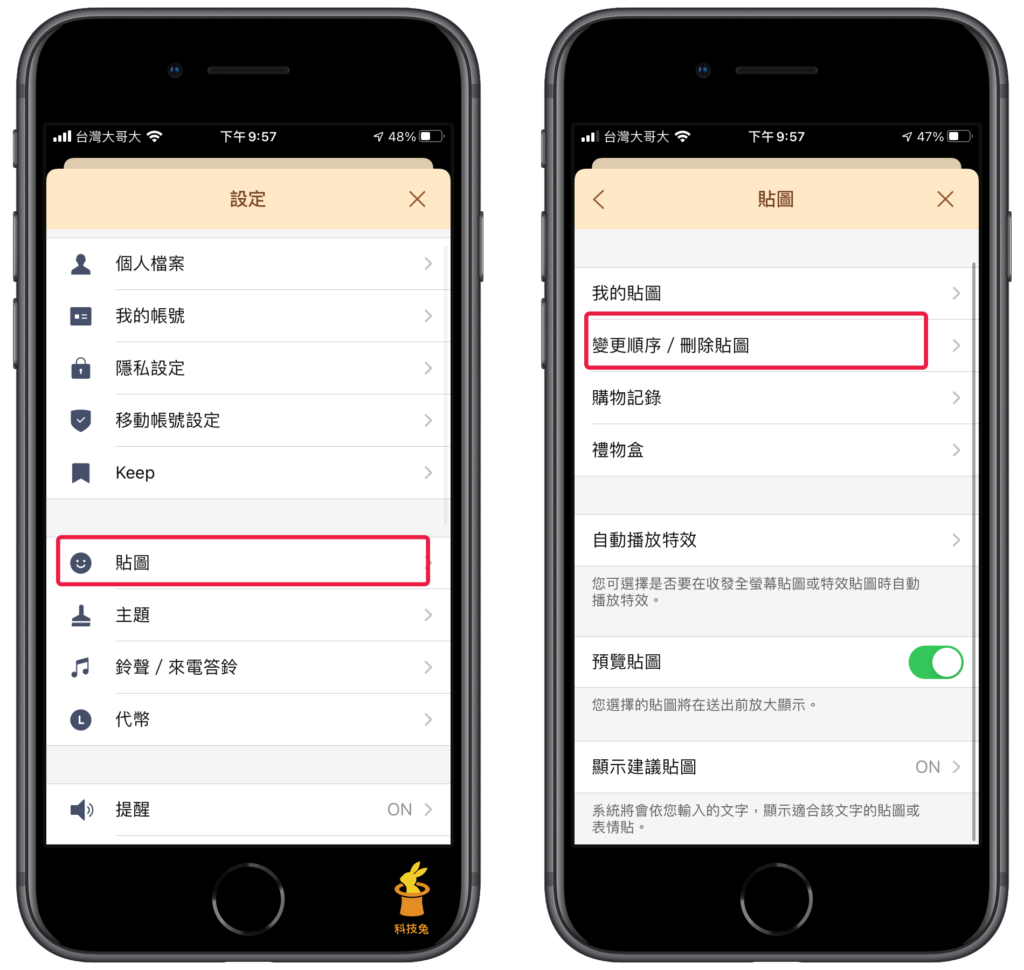
▼接下來你就可以變更所有你買的貼圖的顯示順序啦,顯示順序預設是按照你買的先後順序來顯示,你可以按住右邊的「三」來上下拖曳,變更貼圖顯示順序。
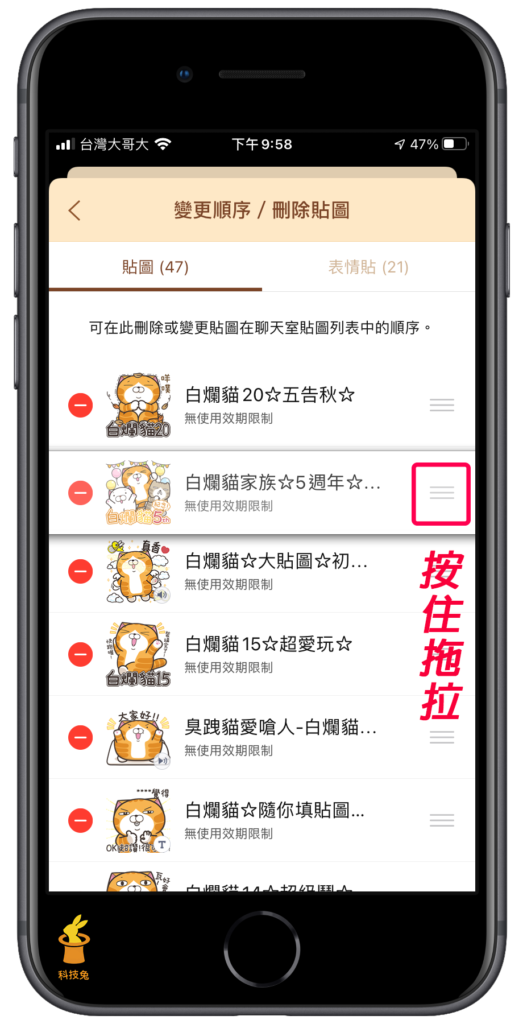
2.Line 關閉顯示建議貼圖
你除了可以變更 Line 貼圖顯示順序之外,Line 還有一個「顯示建議貼圖」的功能,這個功能是指,Line 會按照你聊天室文字內容來顯示貼圖給你。
你如果怕你的 Line 貼圖顯示順序被打亂,那你就可以將這個功能關閉,這樣你 Line 聊天室的貼圖顯示順序,就會按照你原本的設定來顯示。
▼前往Line 主頁「貼圖」>「顯示建議貼圖」,進入頁面之後將「顯示建議貼圖」功能給關閉。
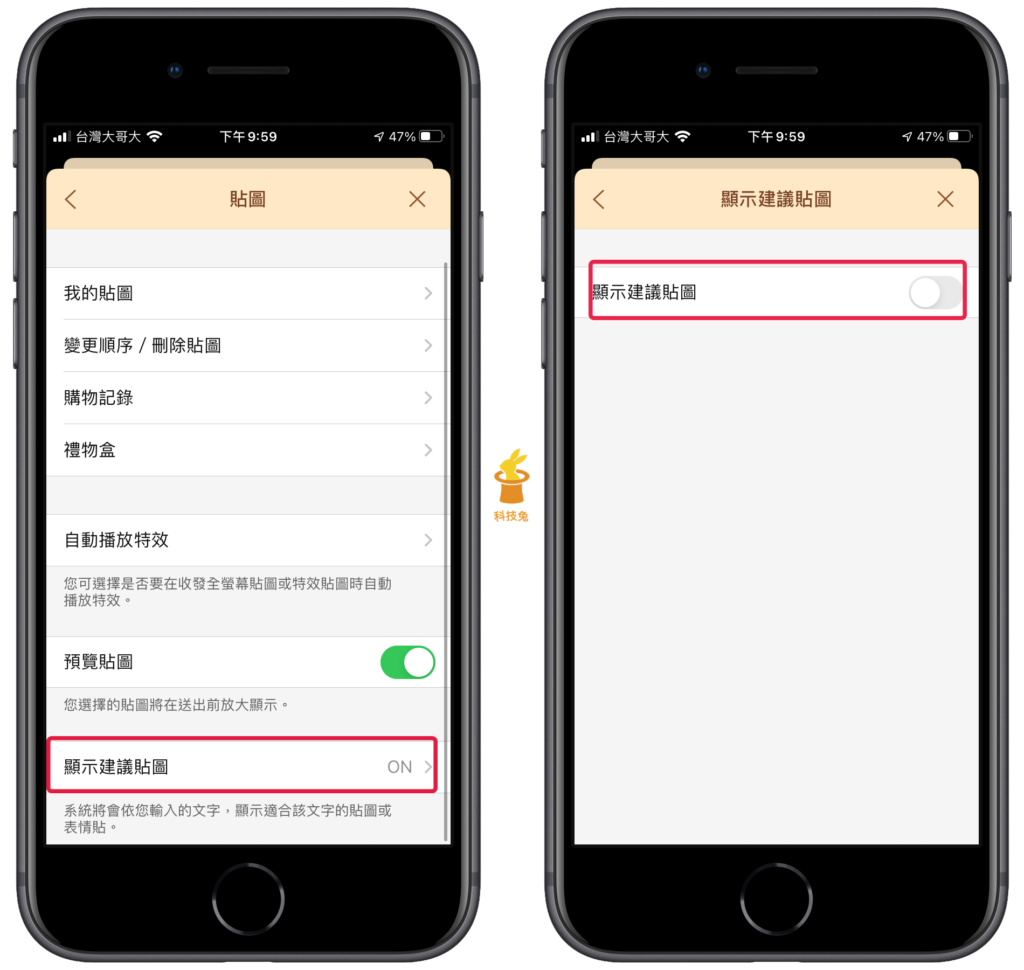
3.Line 使用貼圖分類、表情貼分類
▼另外,Line 其實還有貼圖分類跟表情貼分類的功能,你可以按照你的心情來顯示你的 Line 貼圖。完整 Line 貼圖分類跟表情貼分類的使用方法,可以參考下面文章。
上面就是 Line 變更貼圖顯示順序的設定啦,如果你也希望你聊天室 Line 貼圖的顯示可以按照你最喜歡的樣子來排,那你就可以按照上面教學來設定。
總結
1.你可以自由變更 Line 貼圖顯示順序,按照你最喜歡的順序來顯示。
2.Line 可以關閉「建議顯示貼圖」功能,讓你的貼圖顯示順序不會被打亂。
3.Line 有貼圖分類跟表情貼分類,幫助你更快找到你要的貼圖。